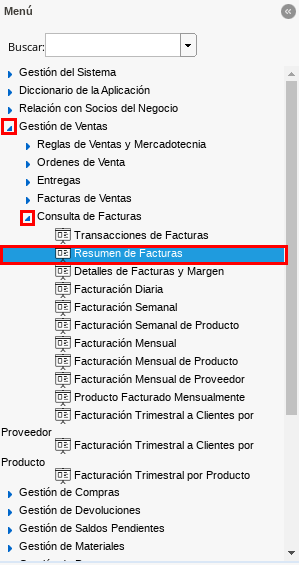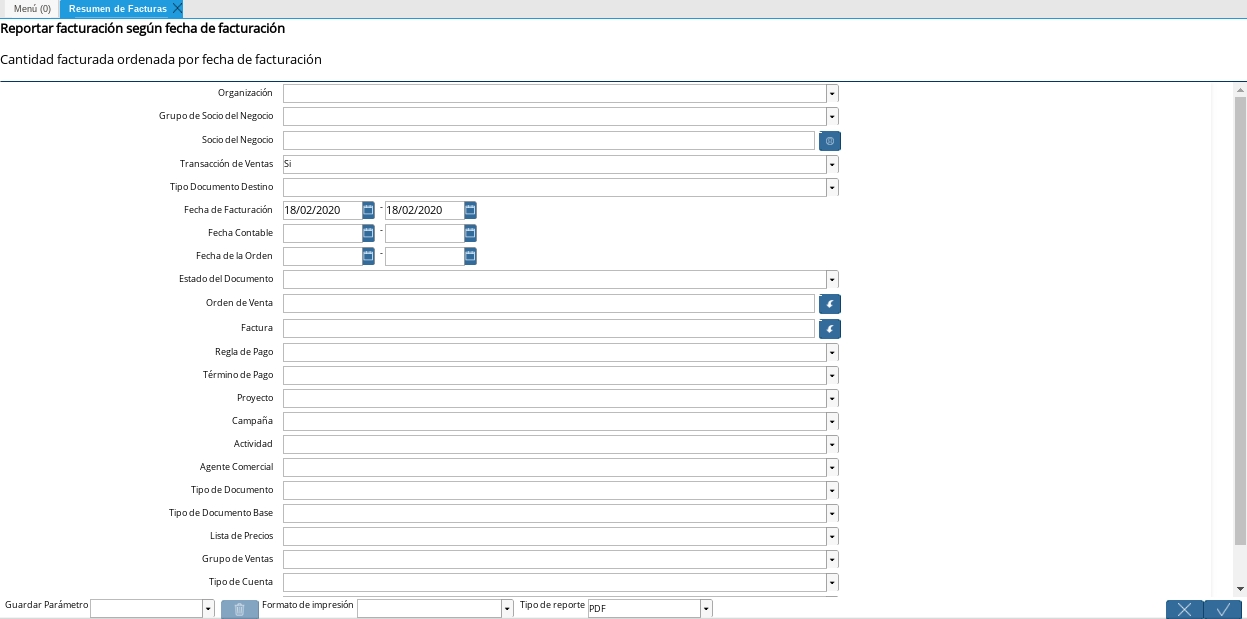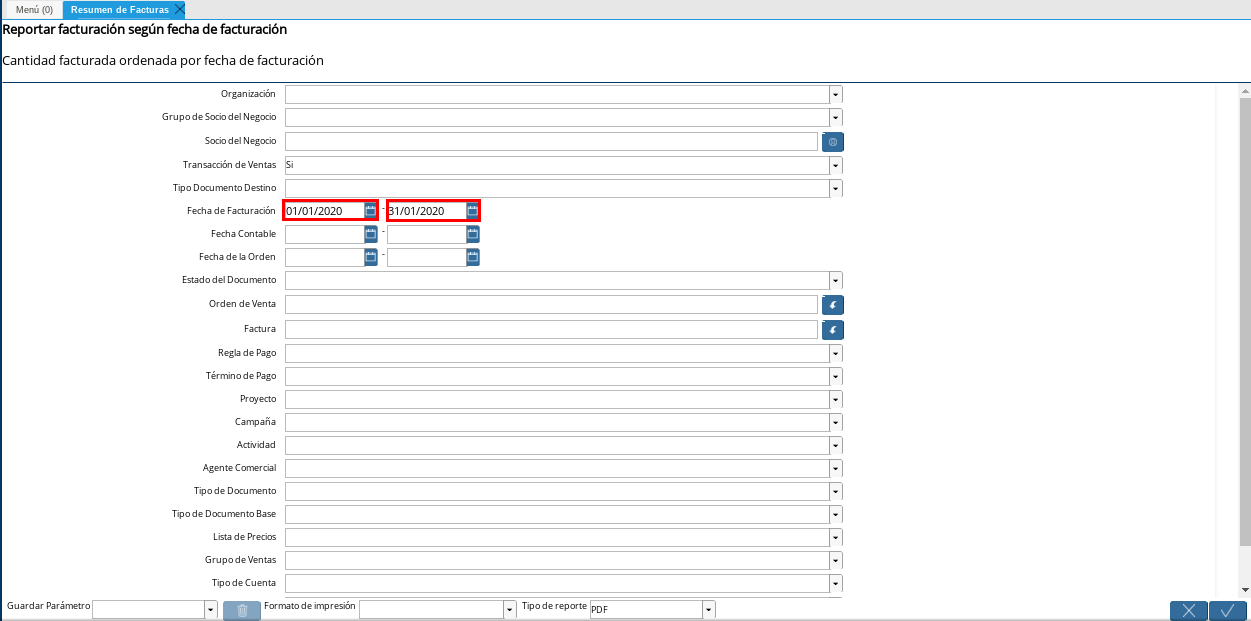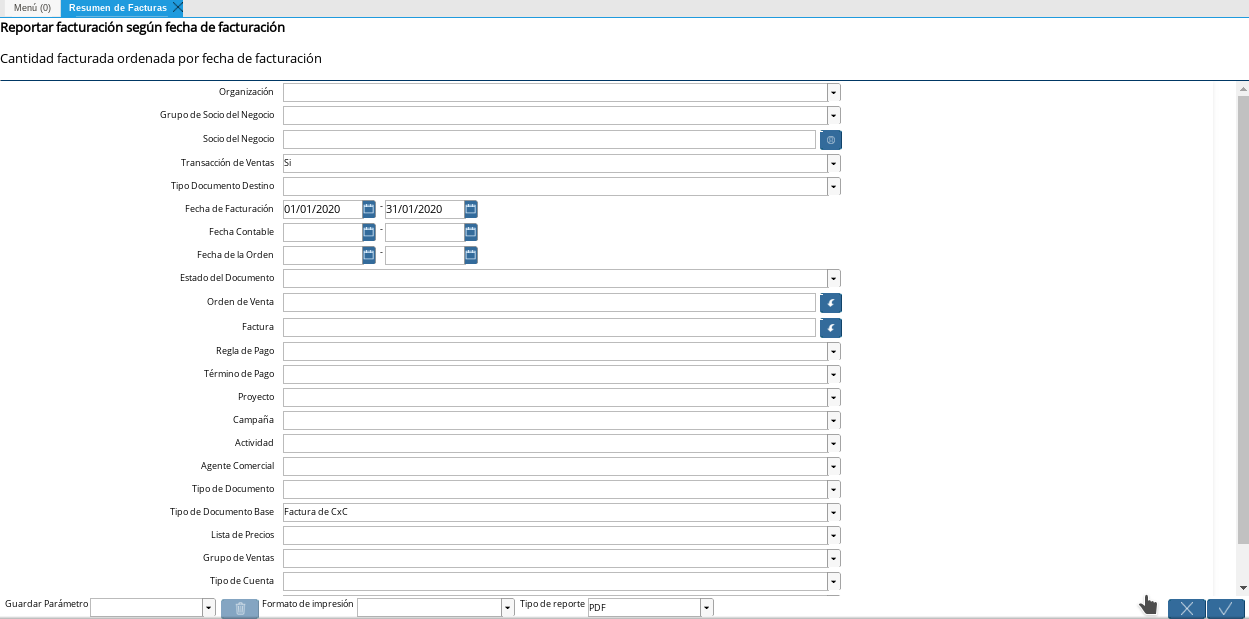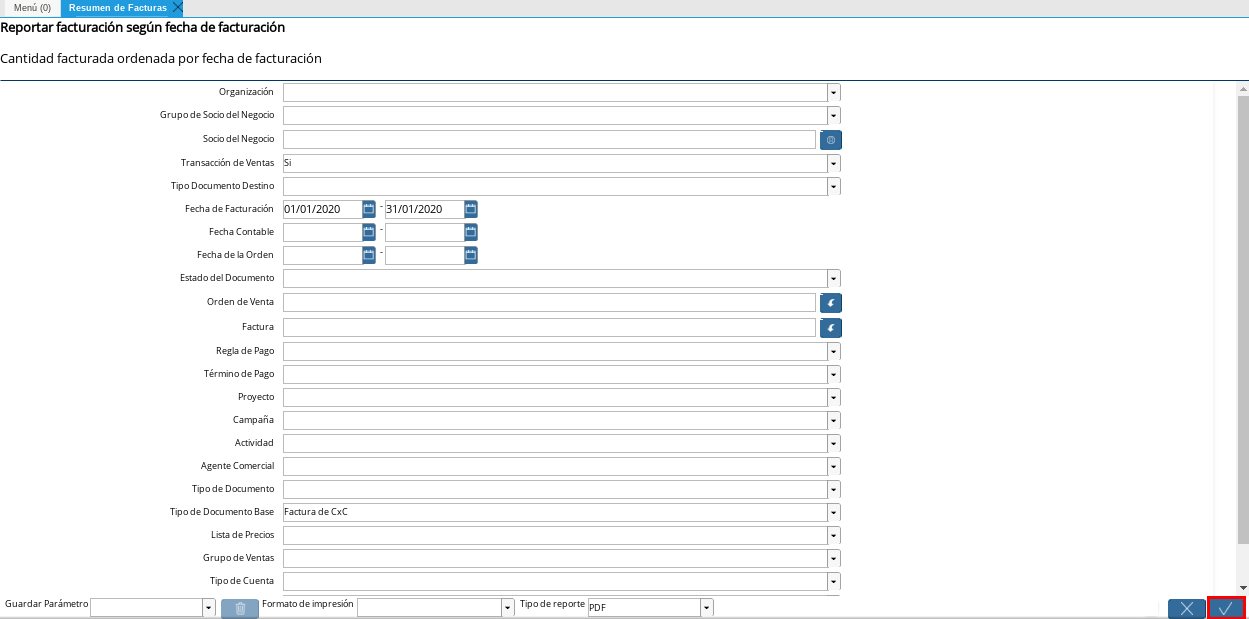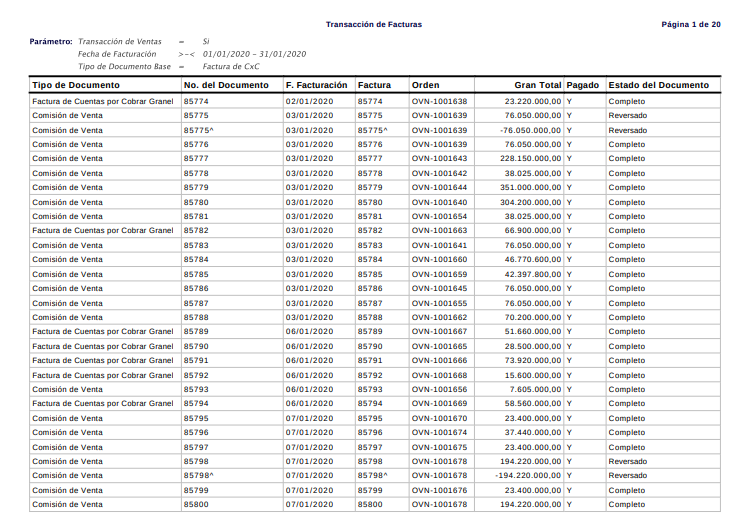Generar Reporte
Ubique y seleccione en el menú de ADempiere, la carpeta “Gestión de Ventas”, luego seleccione la carpeta “Consulta de Facturas”, por último seleccione el reporte “Resumen de Facturas”.
Imagen 1. Menú de ADempiere
Podrá visualizar la ventana del proceso “Resumen de Facturas”, el mismo contempla diferentes campos que pueden ser utilizados a criterio del usuario para filtrar la búsqueda en base a lo indicado en dichos campos.
Imagen 2. Ventana del Proceso Resumen de Facturas
Para generar un reporte de las ventas brutas de la organización, seleccione en el campo “Fecha de Facturación” la fecha de inicio y fecha final del rango para el generar el reporte en base al tiempo indicado en las mismas.
Imagen 3. Campo Fecha de Facturación
Seleccione en el campo “Tipo de Documento Base”, el tipo de documento base que compete a las ventas de la organización para generar el reporte en base a todos los tipos de documentos asociados al mismo.
Imagen 4. Campo Tipo de Documento Base
Luego de seleccionar los diferentes criterios de búsqueda que el usuario requiera, debe seleccionar la opción “OK” que se encuentra en la parte inferior derecha de la ventana.
Imagen 5. Opción OK
Podrá visualizar el reporte de la siguiente manera.
Imagen 6. Reporte de Ventas Brutas